Gunakan Surface Slim Pen
Applies To
Surface Devices SurfacePena Surface Slim adalah pena yang didesain ulang dan dapat diisi ulang untuk Surface. Profil baru yang tipis memberikan pengalaman menulis dan menggambar yang alami.
Mengenal Pena Surface Slim
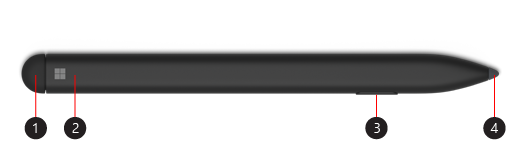
-
Penghapus dan tombol atas
-
Lampu LED
-
Klik kanan dan tombol pilih
-
Tips pena
Isi daya pena Anda
Pena Surface Slim dilengkapi dengan Keyboard Surface Pro X Signature atau basis pengisian daya USB-C. Keduanya dapat digunakan untuk mengisi daya pena Anda. Pilih aksesori untuk mempelajari cara menyiapkannya dan lainnya:
Catatan: Untuk menggunakan pena untuk pertama kalinya, Anda perlu mengisi dayanya selama 1 detik untuk membangunkannya.
Apa arti cahaya itu?
Lampu LED di pena Anda dapat memberi tahu Anda kapan harus mengisi daya baterai dan banyak lagi.
|
Ketika cahaya |
Ini berarti |
|
Berkedip putih setelah Anda menekan dan menahan tombol atas selama 5 detik. |
Pena Anda berada dalam mode pemasangan dan Anda dapat memasangkannya dengan Surface. |
|
Putih pekat setelah pasangan pilihan Anda di Surface. |
Pena Anda telah berhasil dipasangkan ke Surface Anda. |
|
Memudar masuk dan keluar putih saat ditempatkan di baki penyimpanan keyboard atau basis pengisian daya. |
Pena Anda ditambatkan dan akan dikenakan biaya jika diperlukan. |
|
Memudar masuk dan keluar kuning. |
Baterai di pena Anda hampir habis. |
Pasangkan ke Surface Anda
Saat pena terisi daya, gunakan Bluetooth untuk memasangkan Pena Slim anda ke Surface. Memasangkan memungkinkan Anda menggunakan tombol pintasan Pena untuk membuka aplikasi dengan cepat dan menjalankan pintasan lain saat menggunakan Pena. Berikut caranya:
-
Pilih Mulai Pengaturan > > Perangkat > Tambahkan Bluetooth atau perangkat lain > Bluetooth.
-
Tekan dan tahan tombol atas pena selama 5-7 detik hingga lampu LED berkedip putih untuk mengaktifkan mode pemasangan Bluetooth.
-
Pilih Pena Surface Slim untuk memasangkan pena Anda.
Jika Memiliki Surface Pro X, ada dua cara untuk menyambungkan pena secara otomatis. Berikut ini caranya:
-
Letakkan pena Anda di baki penyimpanan Keyboard Tanda Tangan Surface Pro X, lalu hapus.
-
Gunakan Swift Connect untuk menyambungkan Pena Slim Anda secara otomatis. Untuk melakukan ini, cukup tulis di layar dengan pena Anda. Pengalaman penyiapan akan muncul dan membantu Anda mengkustomisasi pena.
Menggunakan tombol atas
Tekan tombol atas Pena Slim untuk meluncurkan Microsoft Whiteboard. Untuk mengkustomisasi pintasan tombol atas atau mengubah pengaturan pena, pilih Mulai Pengaturan > > Perangkat > Pena & Windows Ink .











